
今回レビューする製品は、CPUに 8コア 16スレッドのAMD Ryzen 7 5800Hを搭載するミニPC「Beelink SER5 Pro」。先日、AMD Ryzen-5 5560Uを搭載する 無印の「SER5」をレビューしましたが、「Pro」のモデル名どおりに ベンチマークスコア・体感レスポンスともに ワンランク上の製品です。
また、無印の「SER5」の相違としては、映像出力のUSB Type-C ポートと、内部にファン付きのシステムファンブラケットを装備しています。合計2個のファンを備えているにもかかわらず、BeelinkのミニPCらしく静音仕様となり、おすすめできる製品です。
レビューする製品はこちら
Beelink SER5 Proのスペック

モバイル向けではハイエンドを示す「H」シリーズの「AMD Ryzen 7 5800H」を搭載するほか、USB Type-Cは映像出力に対応しています。また、メモリ 16GBのモデルも販売されていますが、今回は32GBモデルでのレビューです。
| CPU | AMD Ryzen 7 5800H、8コア16スレッド、最大 4.4GHz |
| GPU | AMD Radeon Graphics 8コア 2000MHz |
| メモリ | 32GB DDR4-3200 (1600MHz)、最大 64GB |
| ストレージ | 500GB M.2 PCIe 3.0 SSD、2.5インチ HDD / SSDを増設可能 |
| WiFi | WiFi 6 |
| Bluetooth | 5.2 |
| ポート類 | USB 3.2 x 3、USB 2.0、USB Type-C(DP対応)、HDMI x 2、有線LAN |
| サイズ | 12.6 x 11.3 x 4.2 cm |
| OS | Windows 11 Pro |
▲▼AMD Ryzen 5 5560Uを搭載する 無印の「SER5」は、以下の記事にて実機レビューしています。上表では、SER5との相違事項に黄色網掛しています。

▼無印のSER5とPro版のスペック以外の相違としては、SER5 Proは 内部に「システムファン ブラケット」を備え、CPU ファンと合わせ 2つのファンを装備していること。PCIe SSDとマザーボード・CPU・増設の2.5インチ HDD / SSDを効率よく冷やすためのものです。
2つのファンを装備していても、後述のとおり静音仕様ですが、M.2 SSDとメモリを換装する際にはブラケットを取り外す必要があります。なお、無印のSER5はブラケットを未装備のため、底板を開けるとメモリ とSSDを簡単に換装できます。

▲こちらの画像では、2.5インチ HDD / SSDを底板に固定するように見えますが、システムファンブラケットに固定する形式です。詳しくは後述のHDD増設を参照ください。
▼前面にはCMOS クリアと映像出力対応のUSB Type-Cを備えています。Type-Cポート経由で、4K@60Hzでの映像出力できることを実機で確認済です。

▼BeelinkのミニPCの購入検討時の大きなメリットとしては、以下の画像のように ファンの音量、画像は未掲載ですが CPU温度、使用しているメモリとSSDのブランドを明記している製品が多いこと。「SER5 Pro」はしっかりと明記があり、静音仕様、メモリはCrucial、SSDはKingstoneの大手ブランド製で安心。
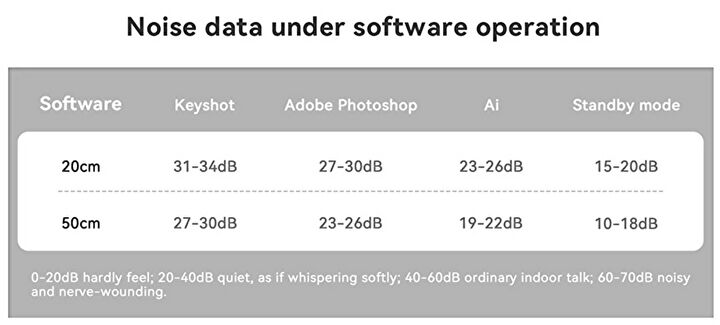
実機のシステム情報
続いて、実機から抽出のシステム情報を掲載します。
▼Windows 設定のシステム情報。もちろん、仕様どおりのAMD Ryzen 7 5800H、メモリ 32GB(オプション)、Windows 11 Pro
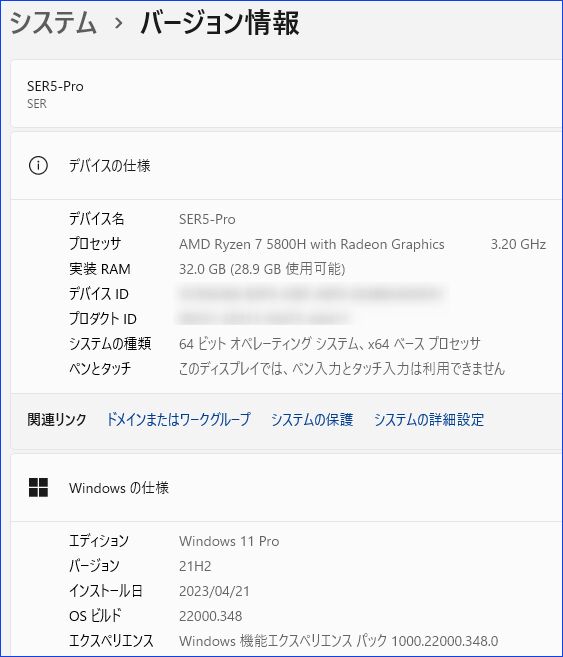
▼フリーソフト「HWiNFO(HWiNFO、Windows PCのデバイス詳細情報やCPU温度など、導入必須のフリーソフトの概要)」で抽出のシステム情報。左にCPU情報、中央にメモリの情報、右にGPUの情報が掲載されています(クリックで拡大表示できます)。
▼メモリは 16GB x 2のデュアルチャネルで動作しています。
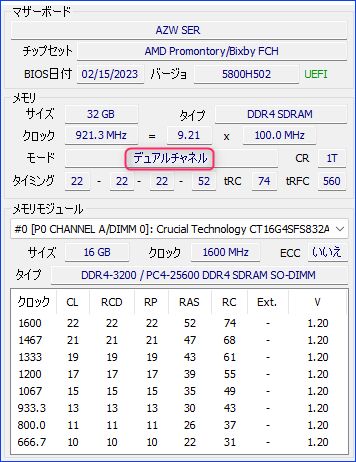
▼メモリは Crucial製の16GB(CT16G4SFS832A.C8FF) x 2のデュアルチャネル。「HWiNFO」では多くの場合、メモリやSSDの製造元・型番・シリアル番号を確認することができます。
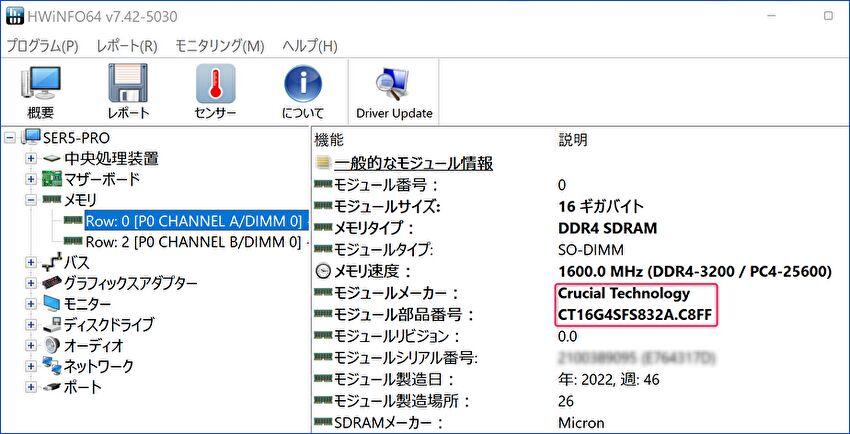
▼ストレージは Kingston製(KINGSTON SNV2S500G)の500GB。BeelinkのミニPCでは、メモリはエントリークラスの製品も含めてCrucial製、ミドルレンジのSSDは Kingston製と、大手ブランドのパーツを採用していることが多く、安心感があります。

開封、外観
外観においては、先日レビューした AMD Ryzen-5 5560Uを搭載する 無印の「SER5」と、ほぼ同じです。小さな相違は、底板を外しやすいよう、底板に滑り止めも兼ねたゴムが装備されています。さりげない変更点ですが、金属製の底板は外しにくいために重宝します。
外観の全般的なところでは、部分的に金属製で重厚感があり、同社あるいは他社のエントリークラスの筐体とは質感が異なります。
開封
国内外通販サイトでは、新規ブランドあるいは販売店系のミニPCが多く販売されていますが、ミニPCの老舗の「Beelink」や 独自スタイルのミニPCを展開する「MINISFORUM」は、外箱や梱包もしっかりしています。
▼黒字に赤の外箱は、RADEONのイメージカラー(?)を意識しているように感じます。
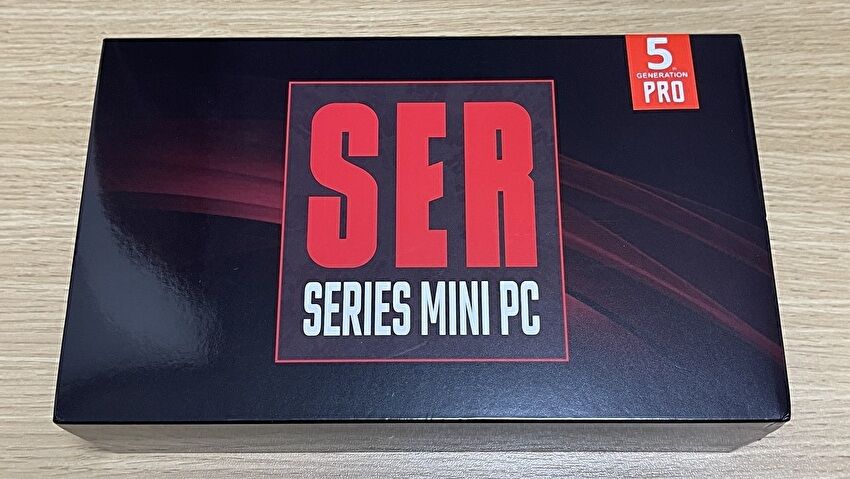
▼内箱はブラックの単色です。
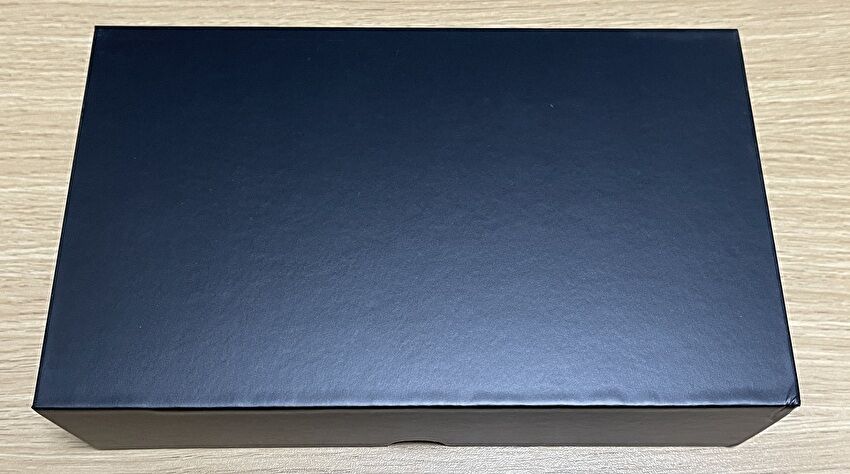
▼左側にACアダプターやHDMIケーブルなどの付属品が収まっています。
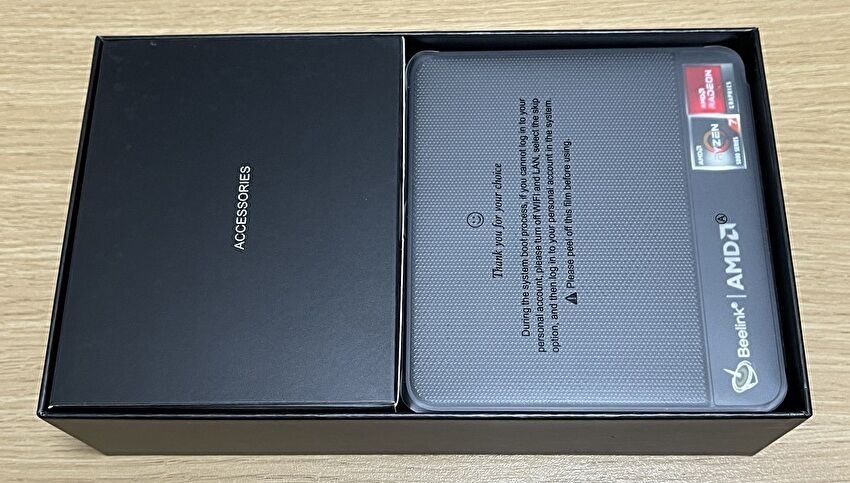
▼付属品は、VESA ブラケット およびネジ、HDMI ケーブル 2本、AC アダプター、簡易説明書。説明書は多言語表記で、日本語は 4ページ分(ポート類の説明がメイン)。

▼プラグは日本仕様ですが 3ピンです。こちらAmazonの製品のように、3ピン to 2ピン 変換プラグは安価で販売されていますので 問題ありません。

▼私の備忘録として(PCと電源の組み合わせが わからなくなることが多いので)、電源の仕様を拡大。

▼同社の他のミニPCと同様に、本体は傷防止などのために梱包されています。
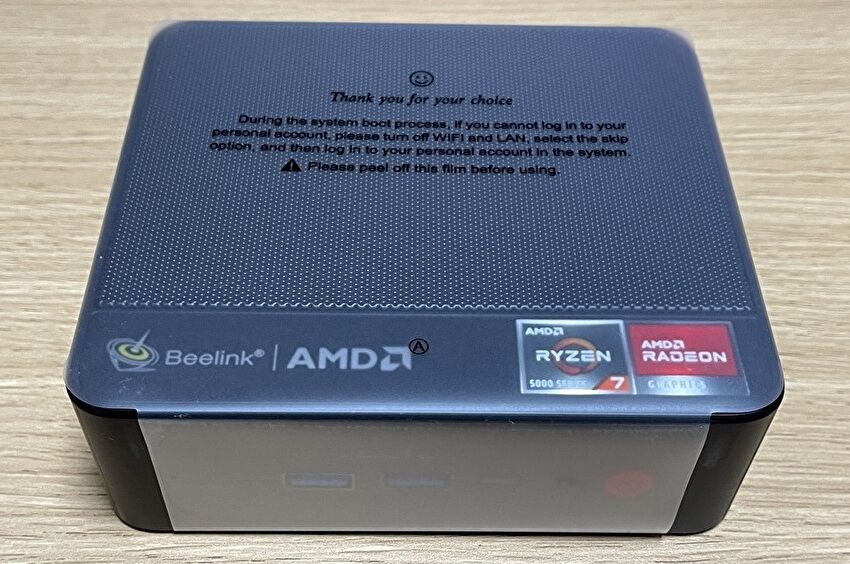

外観
▼前面の電源ボタン・USBポート周りと、天板のBeelinkのロゴの部分のプレートは艶ありブラックです。このため、周囲の物や天井が映り込んでいます。

▼外枠は樹脂製ですが、天板とサイドのメッシュ状の通風孔・底板はスチール製。これにより、全体的に重厚感があります。


▲▼メッシュ状の通風孔の質感がわかるように拡大。エッジのラウンド処理も丁寧です。以下の「Beelink EQ12」や「MINISFORUM MC560」は全面樹脂製ですが、一部に金属が加わると質感は大きく向上する よい事例です(以下のミニPCの質感がよくない意味ではありません)。


▼前面は左から、CMOS クリア、USB 3.2 x 2、映像出力対応のUSB Type-C、イヤホンジャック、電源ボタン。最近のPCでは CMOS クリアを利用する機会も大きく減りましたが、もしもの場合に備えて 装備していると安心感につながります。

▼電源オン時には、電源ボタンが白く点灯します。

▼左右両サイドは通風孔のみ。

▼背面のポート類は左から、有線LAN、USB-A 3.2、USB-A 2.0、HDMI x 2

▼底板は前述のとおりスチール製です。2.5インチ HDD / SSDの増設は底板を開いて行います。右上の赤の部分はゴム製ですが、底板を開く際に引っ張って使用し、また、机上での滑り止めとしても機能します。


▲▼ゴム足の部分を拡大。赤の部分は、以下のミニPCはブラックですが、SER5 Proでは AMD Radeonのイメージカラー(?)にあわせてレッドです。




▲▼手元にある Beelinkのミドルレンジからハイエンド寄りのミニPCを並べてみました。2つ上の写真の左は無印の「SER5」、下の写真の左側は以下の記事で実機レビューの「SEi 8」です。「SEi 8」とは天板のデザインが大きく異なりますが、Beelinkのインテル CPU搭載のミニPCは、AMD CPUのモデルよりも控えめなデザインであることが多いです。

内部の構成、HDDの増設
他のPCでは底板を開けて、標準装備のメモリとSSDを現物を確認するところですが(SER5 Proは、Crucial メモリ、Kingstone SSDを搭載)、SER5 Proは システムファンブラケットも取り外す必要があります。このため、現時点では、HDDの増設に留まっています(後日、ファンブラケットを取り外して、内部を確認します)。
▼底板を開く際には、四隅のプラスネジを外し、右上の赤いゴムを引っ張ります。ただし、かなり硬いため、VESA ブラケットを一時的に取り付けて、引っ張る手段もります。

▼底板を外しました。

▼内部の全面に、システムファンブラケットが横たわっています。ネジで固定されているようですが、今回のところは外さす、後日トライしてみます。


▼上から見た様子ですが、右側のM.2 SSDには、立派なヒートシンクが備わっているように思います(ブラケットを外さないと確認できないため、想像で記載しています)。小さなファンが装備されていますが、高回転で高く大きなファン音量ではありません。後述していますが、負荷をかけた際にもファン音は静かです。

▼こちらのイメージ画像では、M.2 SSDのヒートシンクまでは確認できません(後日、ブラケットを外して確認してみます)。

▼SSD / HDDは、ネジ止めなしで しっかりと固定することができます。


ベンチマークスコア
実機で計測の「Geekbench 5 / 6」、「CINEBENCH R23」、「CrystalDiskMark」のベンチマークスコアを掲載します。AMD Ryzen 7 5800Hの「H」は ハイエンドモデルを示していますが、Ryzen-5 5560Uと比較すると、シングルコア、マルチコアともに1段階高いスコアとなっています。
なお、比較対象は Ryzen-5 5560Uを搭載の無印のSER5です。
Geekbench 5
▼Geekbench 5のスコアは「シングルコア 1448、マルチコア 7325」。2つめの Ryzen-5 5560U 無印のSER5と比較すると、シングルコアは約20%増し、マルチコアは約33%増しと、マルチコアが高いスコアです。ここはメモリ 32GB(SER5は16GB)が影響している可能性もあります。
なお、一般的には、デュアルチャネルのメモリでは、シングルチャネルよりもマルチコアのスコアは向上します。

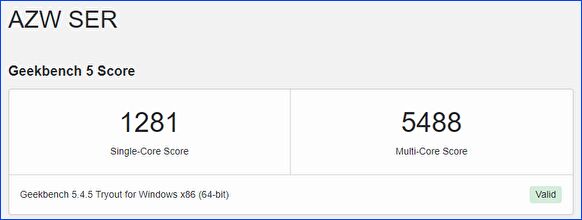
Geekbench 6
以下の記事に記載していますが、Geekbench 6と5では スコア計測のベースとなるPCが異なるため、Geekbench 6は5よりも高いスコアとなります。
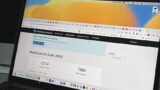
▼Geelbench 6のスコアは「シングルコア 1929、マルチコア 7741」

CINEBENCH R23
CINEBENCH R23のスコアは「シングルコア 1417、マルチコア 10056」。2つめの画像のランキングでは、モバイル向けCPUの場合には底辺近くになることが多いのですが、「SER5 Pro」のRyzen 7 5800Hは、よい位置につけています。
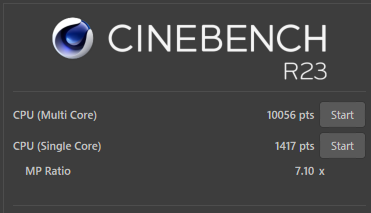
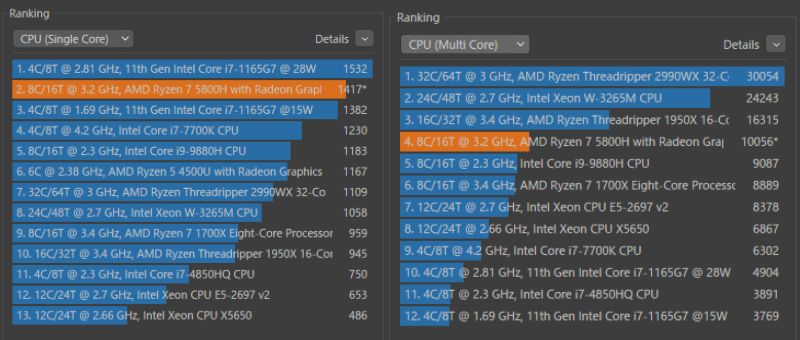
▼こちらは Ryzen-5 5560U、無印のSER5のスコア。
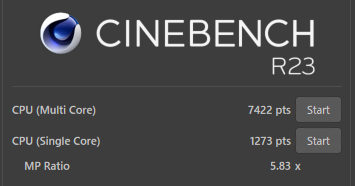
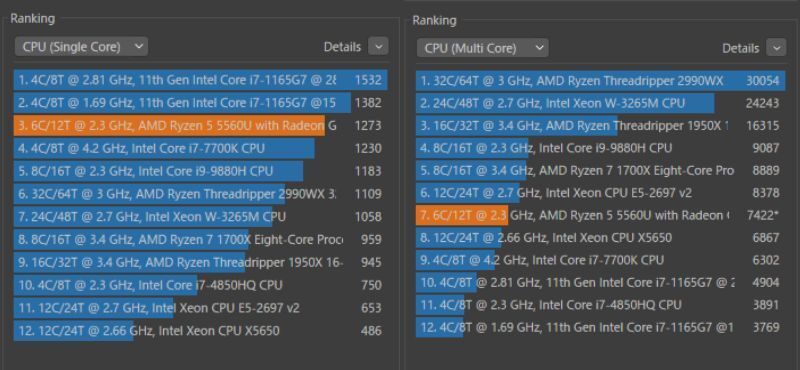
CrystalDiskMark
ミニPCに搭載のM.2 SSDでは、小さな筐体での SSDの発熱への対応、コストセーブのため 読み書き 2000MB/s前後のSSDを搭載することが多いです。一方、「SER5 Pro」では、CPUとのバランスも考慮してか、また、システムファンブラケットを装備していることもあり、他製品よりも高速なSSDを搭載しています。
▼「SER5 Pro」のSSDのベンチスコアは「Read 3091MB/S、Write 2403 MB/s」と、このクラスのミニPCに搭載のSSDとしては高速です。
なお、2つめの画像は 無印の「SER5」のSSD。Read / Writeともに「SER5 Pro」が高いスコアですが、大きく体感できるほどではありません。
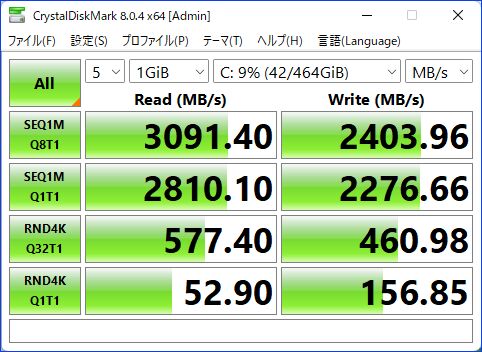
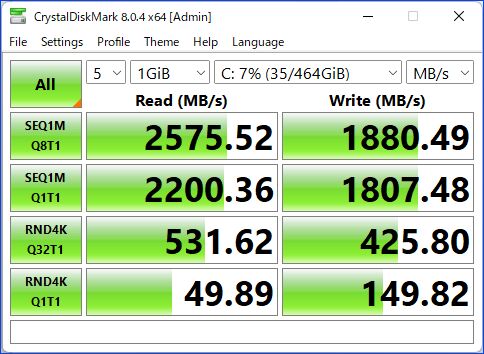
▼こちらは「CrysalDiskInfo」の情報。

その他
ベンチマークではありませんが、その他の参考情報です。
▼自宅の光回線はNuro 光ですが、自宅近辺の環境により速度が出ません。「SER5 Pro」のWiFiは、他のPCやiPhoneと同水準の速度です。

▼メモリを32GB搭載していますので、Google Chromeでメモリを2GB近く使用していても余裕です。
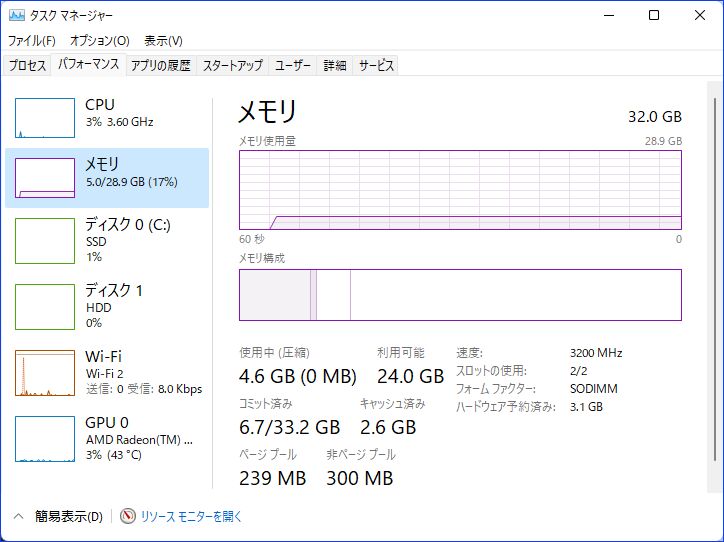
体感レスポンス
私のPCの主な用途は、記事の編集に画像編集、時々 軽めの動画編集、動画視聴、オフィスソフトなど、軽い作業がメインです。このため、このクラスのPCの体感レスポンスは、概ね同じコメントとなりますが、具体的には以下です。
- Ryzen 5 5560U、4500Uでは、ライトユースでも時折 引っ掛かりを感じることもありますが、本製品は よりキビキビと動作。
- エントリークラスのPCでは、Windows 更新前後のシステムプロセスが動作している際には、CPU 使用率が 100%、かなりモッサリした動きになることがあります。本製品クラスとなると、Windows 更新前後の負荷がかかっている状況でも、遅さを感じることなく動作します。
- 私のメイン利用のPCは M2 Pro Mac miniとM1 MacBook Airですが、macOSのアニメーションの影響か、ライトユースの体感的では 本製品が速いと感じることもあります。
- ミドルレンジクラスの他のPCも同様ですが、PCIe SSDと相まって、大容量アプリのインストールも快速です。
USB Type-C、4K 映像出力の確認
以下の4K 解像度 ポータブルモニターをUSB Type-C(DP対応)に接続し、4K 解像度での出力、音声出力、タッチパネルの動作を確認しました。いづれも正常動作しています。

▼2つめの画像のとおり、3840 x 2160の解像度で出力。数時間の連続使用においても安定動作しています。
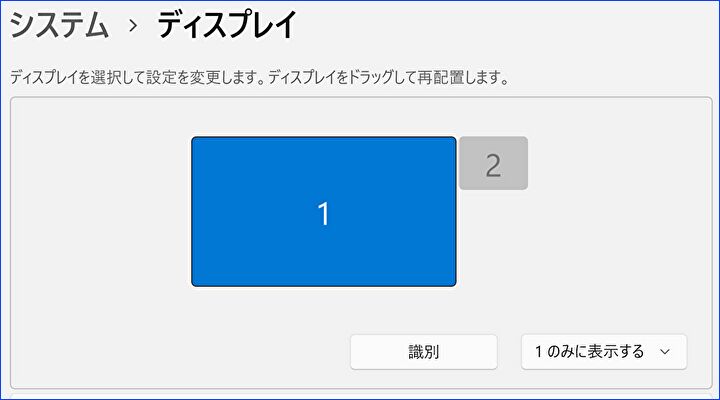
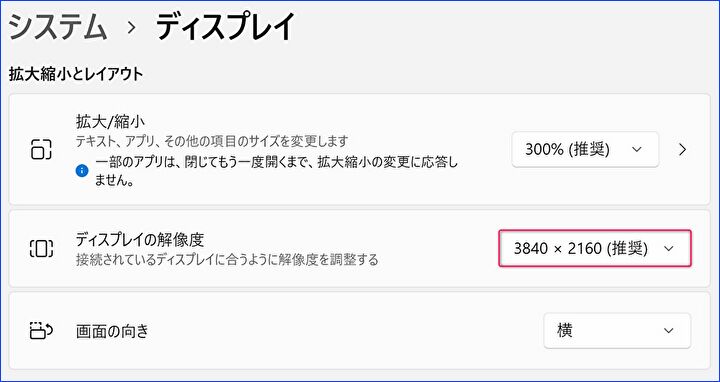
ファンの音量、発熱
私がレビューしたエントリークラス、ミドルレンジからハイエンド寄りのBeelinkの以下など(一部を抜粋)のミニPCに共通するメリットが、いづれも静音性に優れていること(Alder Lake N95 / N100は、他社製も同様に静音)。本製品も同様に、2つのファンを搭載していることを感じない静音仕様です。
- Beelink SER5 ミニPC 実機レビュー、AMD Ryzen 5 5560U / RAM 16GBを搭載しキビキビ動作、通常作業時には無音で作業効率もアップ
- Beelink SEi 8 ミニPCの実機レビュー、Core i5- 8279Uを搭載しサクサク動作、大手ブランド RAM・SSDの安心感、特筆すべき静音性
- Beelink EQ12 実機レビュー、Alder Lake N100 / DDR5 16GB / PCIe 500GB SSDで 約32千円とコスパ度最強。Core i7-8565Uと同水準のベンチスコア
- Beelink Mini S12 実機レビュー、Alder Lake N95 / PCIe SSD搭載でキビキビ動作、Jasper Lake 搭載PCよりも高コスパ
- Beelink U59 Pro ミニPC 実機レビュー、Jasper Lake N5105を搭載し ベンチスコアは第5世代 Core i5と同水準、ほぼ無音の静音性
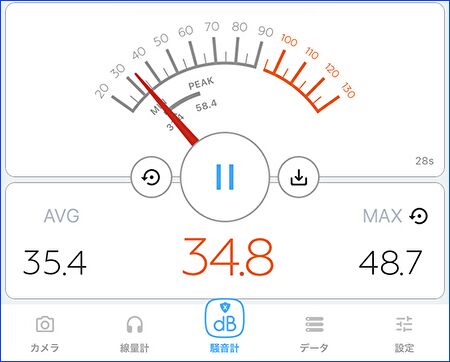
▲こちらは iPhone アプリ「デジベル X」で簡易的に計測の騒音。ベンチマークソフトで負荷をかけた際の騒音ですが、その際にも平均 35.4dBと、微かにファン音が聞こえる程度です。その他のファン音量のコメントは以下です。
- Windows 11の初期設定時(更新をかけているために負荷がかかる)や Windows 11の起動時には、やかましくない程度のファン音が聞こえます。
- 記事の編集や画像編集、Web サイトのブラウジング、一般的な解像度のYouTubeの視聴では ほぼ無音。時々、微かにファン音が聞こえる程度。
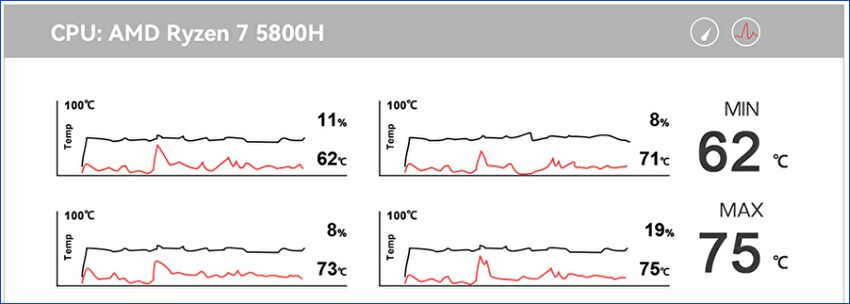
▲上の画像は製品紹介に掲載のCPU温度ですが、最大75℃とあります。一方、以下は前述の「HWiNFO」で計測の、ベンチマークソフトで負荷をかけた際のCPU温度。
最大 80.6℃となり公表値には及びませんが、許容範囲の温度です。なお、ボディが熱くなるなどの現象もなく、よく冷えていると言えそうです。
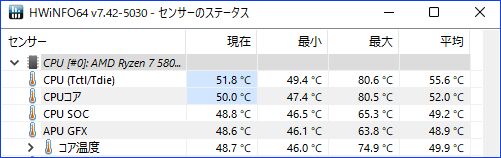
参考、日本語キーボードへのレイアウト変更方法
中国ブランドも含め、海外製のミニPC・PCでは、通常の場合、Windows 11 英語版がプレインストールされています。初期設定で日本語を選んだ場合にも英語キーボードの設定になっているため、@の位置など、日本キーボードとは異なる配置となっています。これを初期不良と勘違いする方もいらっしゃるのですが、以下の記事に記載の方法で、簡単に日本語キーボードのレイアウトへと変更することができます。

▼なお、こちらは私のおすすめのWindows 11の初期設定です。
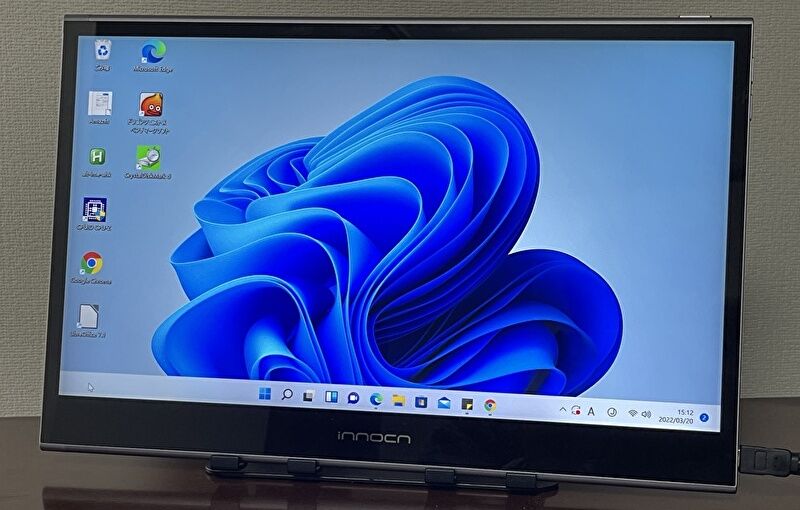
まとめ
2023年4月現在、ミニPCのうち、AMD Ryzen 7 5800Hを搭載する製品は、他社製品も含めて売れ筋です。また、上位のRyzenを搭載するPCも販売されているため、5800HのPCは価格下落の傾向です。
このなか、「Beelink SER5 Pro」は筐体の質感、レスポンス、機能、静音製など、デメリットらしきものがなく、購入候補となる よい製品です。
- 天板・サイドの通風孔と底板にスチールを採用し、重厚感のある筐体は、一般的なミニPCよりも質感高い。
- 前面に映像出力対応のUSB Type-C ポートを搭載し、4K@60Hzで安定動作。
- AMD Ryzen 7 5800Hにより キビキビと動作。普段使いでは M1 Mac / M2 Macと遜色ない体感レスポンス。
- 他のエントリーからミドルレンジのBeelink ミニPCと同様に、負荷をかけた際にも静音であることは大きなメリット
▼4月26日現在のメモリ 32GB版のAmazon 価格は、クーポン適用により 57,800円。なお、同じく BeelinkのAmazon ストアの製品ですが、こちらの販売ページにてタイムセールを行っていることもあります。
▼こちらは同じくCPUにAMD Ryzen 7 5800Hを搭載するミニPC「GEEKOM A5」のレビュー記事です。静音性に優れた「Beelink SER5 Pro」 vs 内部の作りのしっかりした「GEEKOM A5」の構図となり、どちらもおすすめの製品です。



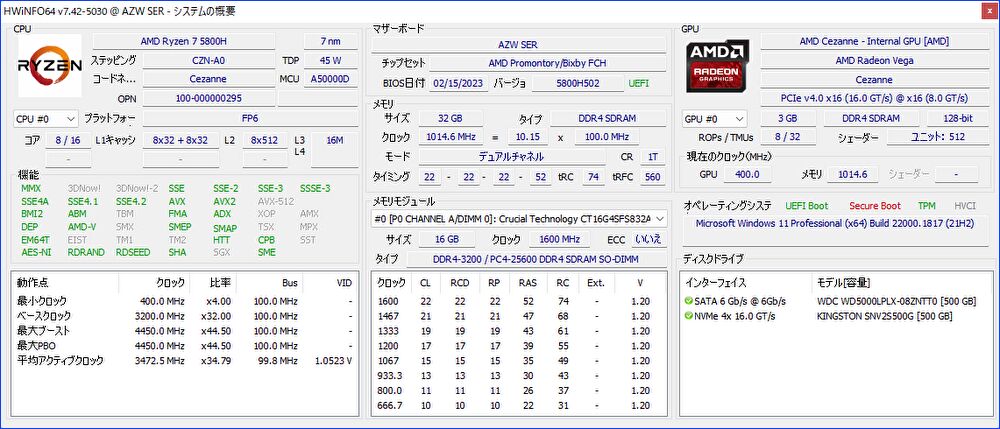




コメント